Arrangering af apps på din iPhone eller iPad er så simpelt som at trykke langsomt på et apps ikon og vente, indtil alle ikoner vinkler og derefter trække apps rundt til, hvor du vil have dem. Ulempen ved at bruge denne metode, især hvis du har mange apps installeret, er, at du kun kan flytte en app ad gangen. Denne enkle guide viser dig, hvordan du arrangerer flere iOS-apps ved hjælp af iTunes.
Den første ting du skal gøre er at åbne iTunes på din computer. Når din iOS-enhed er forbundet til din computer, skal du se den, der er angivet i venstre sidepanel under Enheder. Klik på enhedens navn.
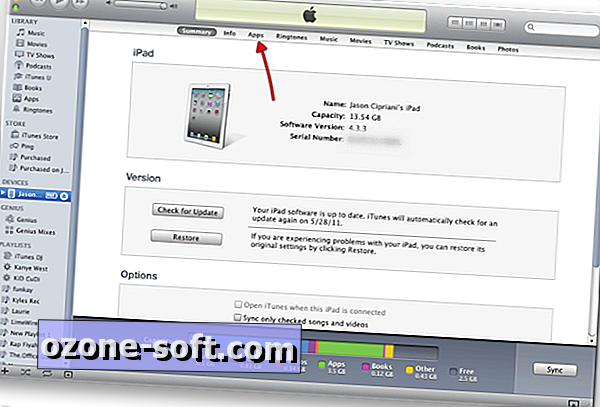
Du skal så se en skærm svarende til den ovenstående. Selvom der er mange oplysninger på denne skærm, er vi lige nu bekymret for Apps-indstillingen øverst. Klik på Apps.
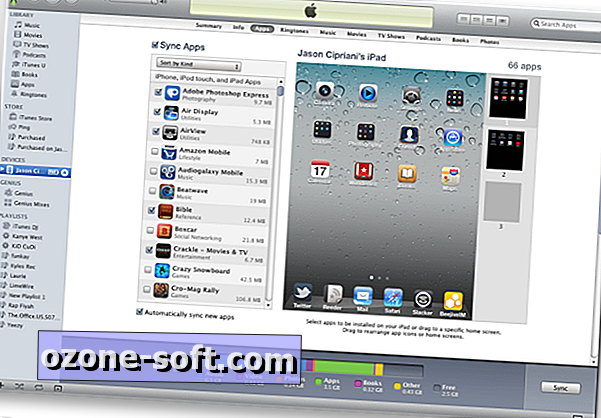
Til venstre vises en liste over, hvilke apps der er installeret på din iOS-enhed, og du kan tjekke en boks for at installere eller afinstallere hver enkelt app. Til højre ses et billede af enhedens skærm, komplet med din aktuelle appplacering.
Øverst til højre ses der mindre snapshots af skærme på din enhed. Disse kan omarrangeres ved blot at trække og placere en skærm over eller under en anden skærm.
Apperne på hver skærm kan også flyttes rundt og omarrangeres ved blot at trække og slippe dem, hvor du vælger. Du kan flytte en app ad gangen, eller vælge flere apps og flytte dem som en gruppe. Du kan også oprette og omdøbe mapper på samme måde som iOS-enheden.
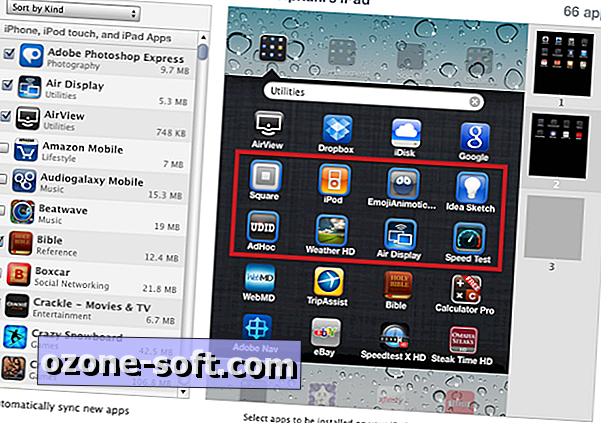
For at vælge flere apps skal du holde Shift-tasten nede på tastaturet og derefter klikke på de apps, du vil flytte. Hver app, du har valgt, får en blå ramme omkring den, når den er valgt.
I ovenstående billede har vi valgt otte apps. Nu skal vi flytte dem ud af denne mappe og til en ny skærm.
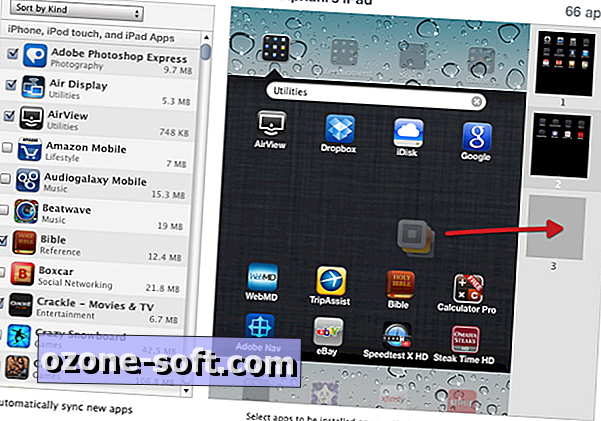
Klik og hold på en af de valgte apps, og træk gruppen af apps til højre. Der vil være en gråtonet skærm nederst på skærmens liste. Træk ikonstakken til denne skærm, og slip musen. Mens du svæver markøren over den nye skærm, ændres den større skærm for at afspejle, hvad der er på skærmen. I dette tilfælde starter skærmen tom, og ændrer derefter for at vise de apps, vi tabte der.
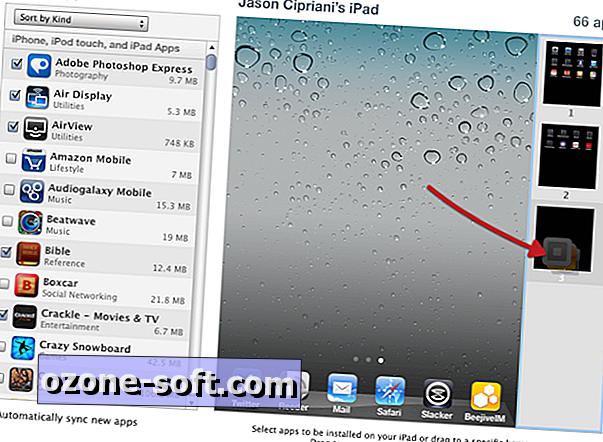

Apperne er opstillet på den nye skærm i samme rækkefølge som de var, da vi oprindeligt valgte dem. Fra dette punkt kan du flytte en, to eller flere apps rundt og få dem i et foretrukket arrangement.
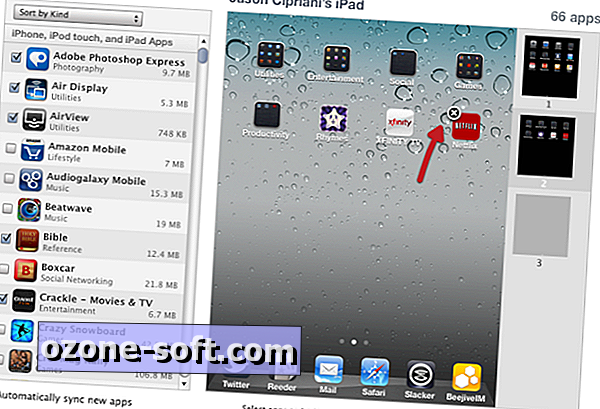
Endnu en ting at bemærke: Dette er også en god metode til at slette apps. Når din musemarkør svæver over et appikon, vil du se en X vises. Hvis du klikker på X, slettes appen fra din iOS-enhed.
Når alle dine apps flyttes til deres nye placeringer, og du er tilfreds med layoutet, skal du sørge for at klikke på Anvend i nederste højre hjørne af iTunes. Alternativt, hvis du har flyttet en masse ting rundt, og du ikke er tilfreds med resultaterne, skal du klikke på Retur for at gå tilbage til dit nuværende layout.













Efterlad Din Kommentar